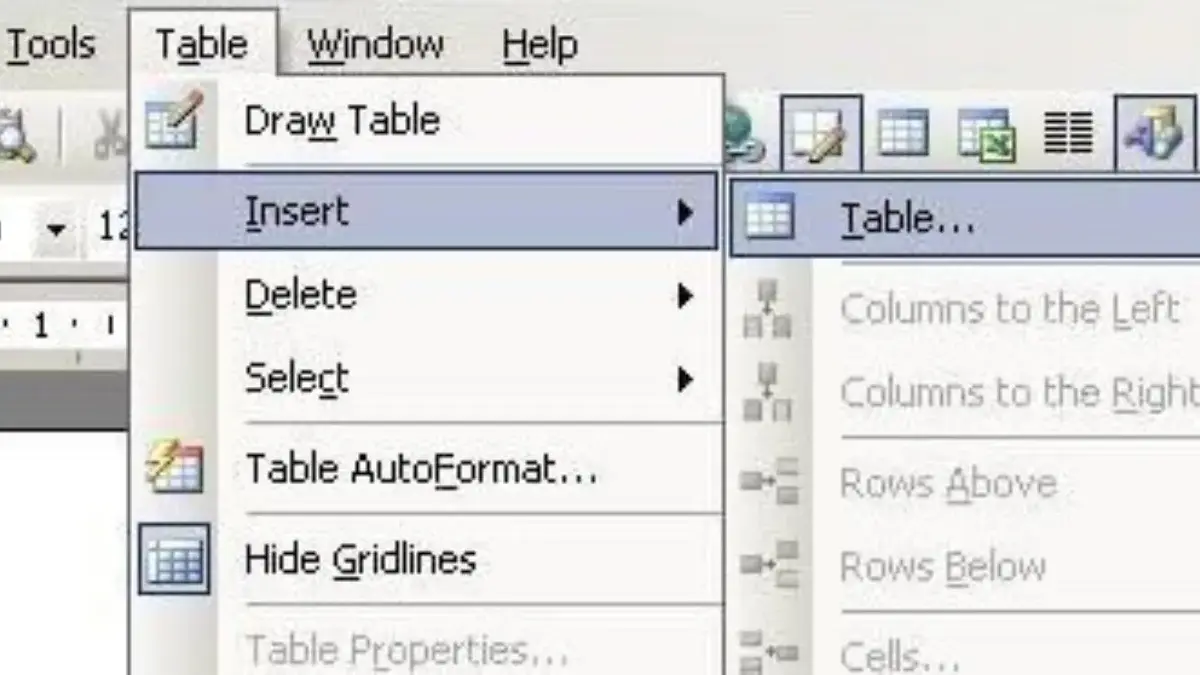3. Setelah memilih grafik, akan muncul worksheet Excel yang berisi data contoh.
4. Ganti data contoh tersebut dengan data yang sudah Anda masukkan sebelumnya di worksheet Excel yang menyisip di tabel.
5. Klik di luar grafik untuk menyelesaikan. Grafik akan otomatis menyesuaikan dengan data yang Anda input.
Baca Juga:Cara Memanfaatkan Aplikasi Pembelajaran Digital untuk Meningkatkan Keterampilan Berpikir Kritis Siswa Cara Meningkatkan Hasil Tugas Mahasiswa Melalui AI dan Pembelajaran Adaptif
Dengan menggunakan grafik dinamis ini, Anda tidak perlu repot membuat grafik baru setiap kali data berubah.
Cukup update data di worksheet Excel yang terhubung, dan grafik di Word akan langsung menyesuaikan.
Membuat tabel dan grafik dinamis di Microsoft Word bukan hanya memudahkan pengelolaan data, tetapi juga meningkatkan profesionalisme dokumen Anda. (*)